Verwalten der Teilnahme am CEIP
Das Programm zur Verbesserung der Benutzerfreundlichkeit (Customer Experience Improvement Program, CEIP) von VMware ist ein freiwilliges Programm, das Informationen darüber erfasst, wie Personen unsere Produkte verwenden.
Die erfassten Daten können Gerätebezeichner und Informationen enthalten, die Ihre Benutzer identifizieren. Diese Daten werden erfasst, damit VMware seine Produkte und Dienste diagnostizieren und verbessern, Produktprobleme beheben, proaktiven technischen Support bieten und Ihnen Empfehlungen zur optimalen Bereitstellung und Verwendung unserer Produkte geben kann. Die Daten werden mithilfe der Open Source-Bibliothek Sonobuoy erfasst.
Wenn Sie einen Verwaltungscluster mithilfe der Installationsprogramm-Schnittstelle oder der CLI bereitstellen, ist die Teilnahme am Programm zur Verbesserung der Benutzerfreundlichkeit von VMware standardmäßig aktiviert, es sei denn, Sie geben die Option zur Abmeldung an. Wenn Sie für das Programm angemeldet bleiben, sendet der Verwaltungscluster in regelmäßigen Abständen Daten an VMware. Diese Daten werden erfasst, damit VMware seine Produkte und Dienste diagnostizieren und verbessern, Produktprobleme beheben, proaktiven technischen Support bieten und Ihnen Empfehlungen zur optimalen Bereitstellung und Verwendung unserer Produkte geben kann.
Wenn Sie sich für die Teilnahme am CEIP entscheiden, senden Verwaltungscluster die folgenden Informationen an VMware:
- Die Anzahl der Arbeitslastcluster, die Sie bereitstellen.
- Die von Ihnen verwendete Infrastruktur, das Netzwerk und die Speicheranbieter.
- Die Zeit, die die
tanzu-CLI benötigt, um grundlegende Vorgänge wiecluster create,cluster delete,cluster scaleundcluster upgradedurchzuführen. - Die von Ihnen implementierten Tanzu Kubernetes Grid-Pakete.
- Die Pläne, die Sie zum Bereitstellen von Clustern verwenden, sowie die Anzahl und Konfiguration der Steuerungsebenen- und der Worker-Knoten.
- Die Versionen von Tanzu Kubernetes Grid und Kubernetes, die Sie verwenden.
- Der Typ und die Größe der Arbeitslasten, die Ihre Cluster ausführen, sowie deren Lebensdauer.
- Ob Sie Tanzu Kubernetes Grid in vSphere with Tanzu, Tanzu Mission Control oder VMware Aria Operations for Applications integrieren.
- Die Art jeglicher Probleme, Fehler und Ausfälle, die bei der Verwendung von Tanzu Kubernetes Grid auftreten, sodass ermittelt werden kann, welche Bereiche von Tanzu Kubernetes Grid robuster gemacht werden müssen.
An- oder Abmelden beim VMware CEIP
Wenn Sie sich bei der Bereitstellung eines Verwaltungsclusters vom CEIP abgemeldet haben und diese Option wieder aktivieren möchten, oder wenn Sie sich angemeldet haben und sich jetzt abmelden möchten, können Sie Ihre Einstellung für die CEIP-Teilnahme nach der Bereitstellung ändern.
Das CEIP wird als cronjob auf dem Verwaltungscluster ausgeführt. Es wird nicht auf Arbeitslastclustern ausgeführt. cronjob überprüft die ConfigMap vmware-telemetry-cluster-ceip, die im Namespace vmware-system-telemetry gefunden wurde, um festzustellen, ob Daten erfasst werden sollen oder nicht.
CEIP-Status anzeigen
So zeigen Sie den aktuellen CEIP-Status des Verwaltungsclusters an:
-
Exportieren Sie das kubeconfig-Datei, die auf Ihren Verwaltungscluster abzielt, in eine Umgebungsvariable,
KUBECONFIG.export KUBECONFIG=~/.kube/config -
Führen Sie den Befehl
tanzu telemetry statusaus, um den CEIP-Status des aktuellen Verwaltungsclusters anzuzeigen.tanzu telemetry status- ceip: | level: disabled shared_identifiers: ...Die
ceip.level-Ausgabeliste gibt den CEIP-Status an:standardoder kein Status aufgeführt: Die CEIP-Teilnahme ist auf einem Verwaltungscluster aktiviert und sendet Telemetriedaten. Dies ist das Standardverhalten.disabled: Die CEIP-Teilnahme ist deaktiviert.
Beim CEIP anmelden
So aktivieren Sie die CEIP-Teilnahme auf einem Verwaltungscluster, auf dem sie derzeit deaktiviert ist:
-
Führen Sie den Befehl
tanzu telemetry update --CEIP-opt-inaus.tanzu telemetry update --CEIP-opt-in -
Um zu überprüfen, ob die CEIP-Teilnahme jetzt aktiv ist, führen Sie
tanzu telemetry statuserneut aus.Der Status sollte nun
standardlauten.- ceip: | level: standard shared_identifiers: ...Sie können auch überprüfen, ob
cronjobfür das CEIP ausgeführt wird, indem Sie den Kontextkubectlfür den Verwaltungscluster festlegen undkubectl get cronjobs -Aausführen. Beispiel:kubectl config use-context my-aws-mgmt-cluster-admin@my-aws-mgmt-clusterkubectl get cronjobs -ADie Ausgabe zeigt, dass der Auftrag
tkg-telemetryausgeführt wird:NAMESPACE NAME SCHEDULE SUSPEND ACTIVE LAST SCHEDULE AGE tkg-system-telemetry tkg-telemetry 0 */6 * * * False 0 <none> 18s
Von CEIP abmelden
So deaktivieren Sie die CEIP-Teilnahme bei einem Verwaltungscluster, auf dem sie derzeit aktiviert ist:
-
Führen Sie den Befehl
tanzu telemetry update --CEIP-opt-outaus.tanzu telemetry update --CEIP-opt-out -
Um zu überprüfen, ob die CEIP-Teilnahme jetzt deaktiviert ist, führen Sie den Befehl
tanzu telemetry statuserneut aus:Der Status sollte nun
disabledlauten.- ceip: | level: disabled shared_identifiers: ...Wenn CEIP deaktiviert ist, wird der Cron-Auftrag nicht aus dem Verwaltungscluster entfernt. Der Cron-Auftrag überprüft, ob CEIP deaktiviert/aktiviert ist. Der Auftrag sollte protokollieren, ob er derzeit keine Telemetrie erfasst. Um zu überprüfen, ob der Cron-Auftrag Telemetrie sendet oder nicht, müssen wir die Protokolle des Pods kontrollieren, der vom Telemetrie-Cron-Auftrag erstellt wurde.
Führen Sie den folgenden Befehl aus, um alle Pods im Telemetrie-Namespace anzuzeigen:
kubectl get pods -n tkg-system-telemetry
Die Ausgabe sollte etwa wie folgt aussehen:
NAME READY STATUS RESTARTS AGE
tkg-telemetry-1657519200-l8k9x 0/1 Completed 0 14h
tkg-telemetry-1657540800-j4dzw 0/1 Completed 0 8h
tkg-telemetry-1657562400-pj826 0/1 Completed 0 125m
Wählen Sie den neuesten abgeschlossenen Pod aus und überprüfen Sie dessen Protokolle mit dem folgenden Befehl:
kubectl logs pods/tkg-telemetry-1657562400-pj826 -n tkg-system-telemetry
Die Protokolle sollten die folgenden Zeilen enthalten, mit denen angezeigt wird, dass keine Daten erfasst wurden
2022-07-11T16:01:52.686-0400 INFO CEIP.config vmware/ceip_validator.go:77 loaded config {"cluster[level]": "disabled"}
2022-07-11T16:01:52.686-0400 INFO tkg-telemetry/main.go:57 cluster is opted out of telemetry, aborting collection
Hinzufügen von Kontonummer und Umgebungstyp der Berechtigung zum Telemetrieprofil
Plattformoperatoren können die Tanzu CLI verwenden, um einem Telemetrieprofil eine Kontonummer der Berechtigung (Entitlement Account Number, EAN) und einen Umgebungstyp hinzuzufügen.
Die EAN ist eine eindeutige neunstellige Nummer, die einem Konto zugeordnet ist. Wenn Sie einem Telemetrieprofil eine EAN hinzufügen, können alle vom CEIP erfassten Informationen mit diesem Konto verknüpft werden, und Ihr Kontoteam kann Berichte für das Konto erstellen.
VMware empfiehlt, Ihre EAN für alle Produkt- und Support-Interaktionen zu verwenden. Wenn Sie keine EAN bereitstellen, wird möglicherweise eine neue EAN für die Interaktion erstellt.
So fügen Sie einem Telemetrieprofil eine EAN und einen Umgebungstyp hinzu:
Kontonummer der Berechtigung identifizieren
Wenn Sie die EAN nicht kennen, verwenden Sie eine der folgenden Methoden, um sie zu finden.
- Über VMware Customer Connect nach der EAN suchen
- Über das Partner Connect-Portal nach der EAN suchen
Über Customer Connect nach der EAN suchen
Navigieren Sie in einem Webbrowser zu VMware Customer Connect und melden Sie sich an. Wenn Sie ein neuer Benutzer sind, registrieren Sie sich, um ein Customer Connect-Profil zu erstellen. Weitere Informationen zum Erstellen eines Customer Connect-Profils finden Sie unter Erstellen eines Customer Connect-Profils in der VMware-Knowledgebase.
In Customer Connect können Sie auf die folgenden Arten nach der EAN suchen:
-
In Kontoübersicht (Account Summary):
-
Klicken Sie auf der Startseite auf den Schnelllink Konten verwalten (Manage Accounts).
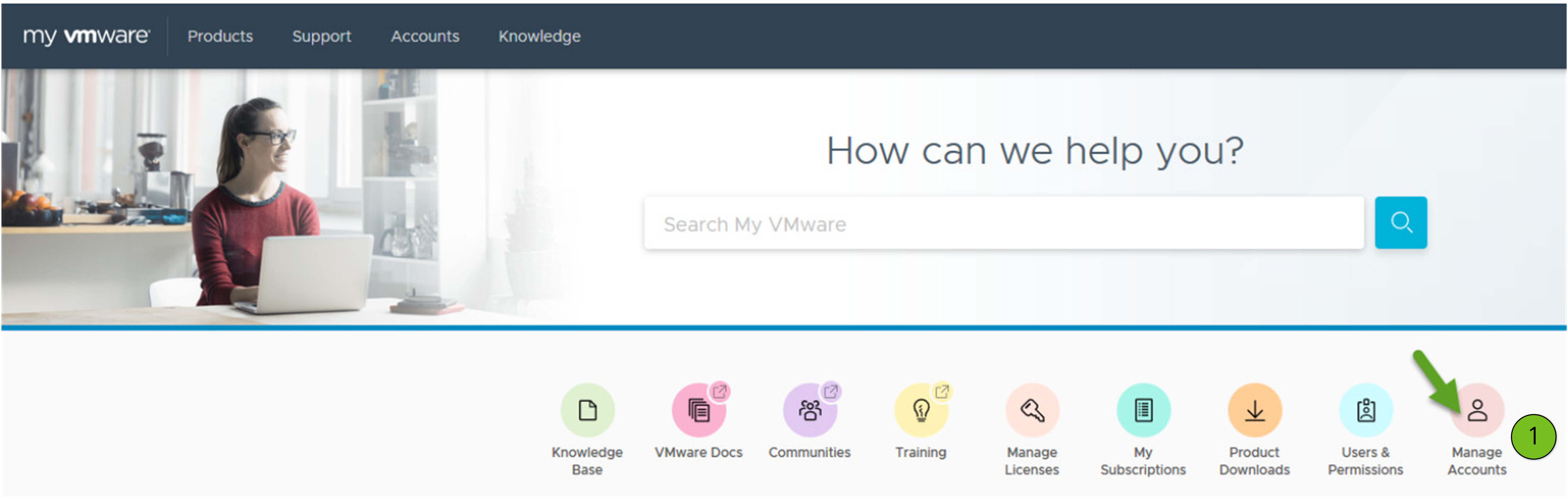
-
Wählen Sie Konten (Accounts) > Kontoübersicht (Account Summary) aus.
-
Suchen Sie auf der Seite Kontoübersicht (Account Summary) nach dem Konto und notieren Sie sich die EAN.
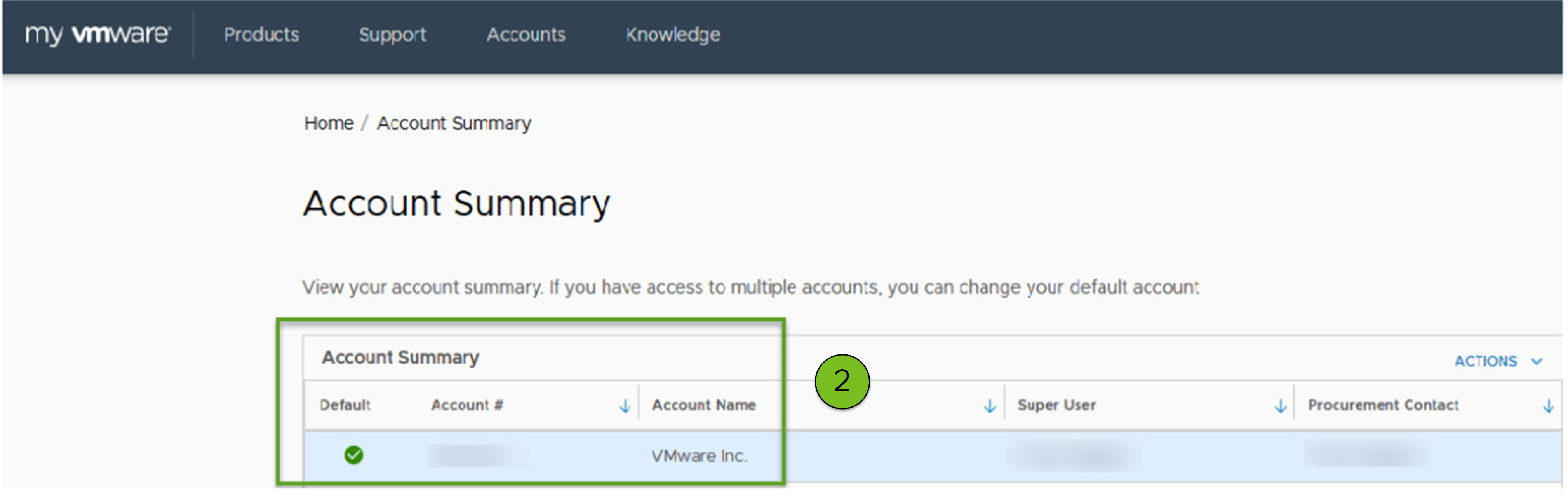
-
-
Über Lizenzschlüssel (License Keys):
-
Klicken Sie in der oberen Menüleiste auf Konten (Accounts) > Lizenzschlüssel (License Keys).
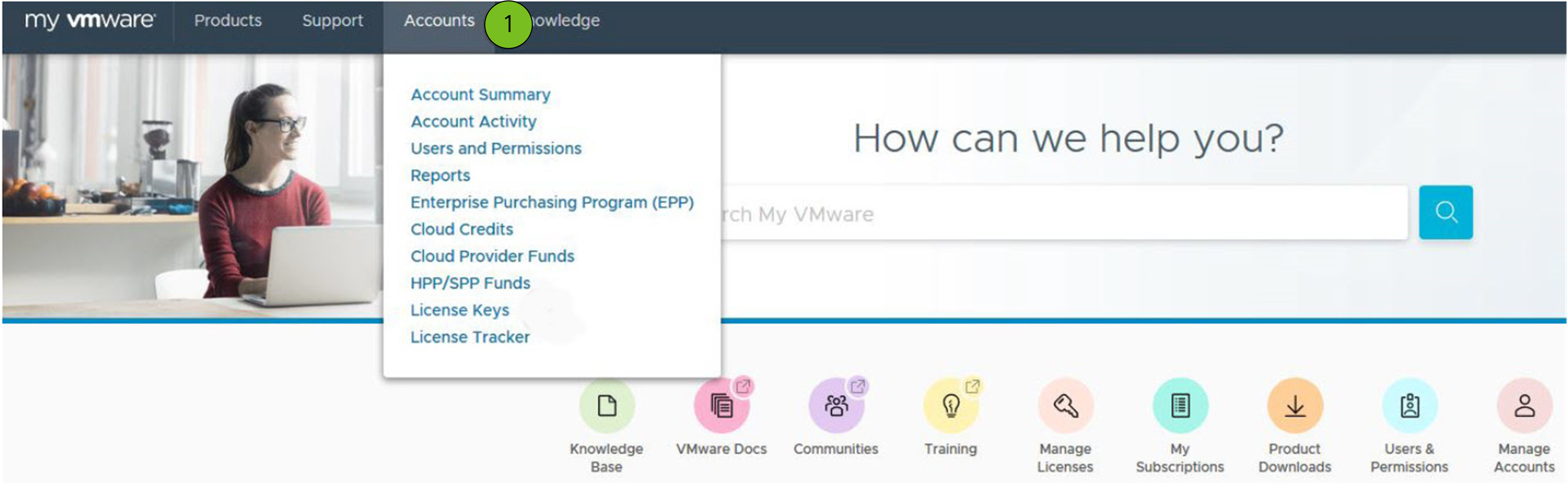
-
Suchen Sie auf der Seite Lizenzschlüssel (License Keys) das Konto und notieren Sie sich die EAN.

-
Über das Partner Connect-Portal nach der EAN suchen
Über Partner Connect nach der EAN suchen:
-
Navigieren Sie in einem Webbrowser zum VMware-Partnerportal und melden Sie sich an.
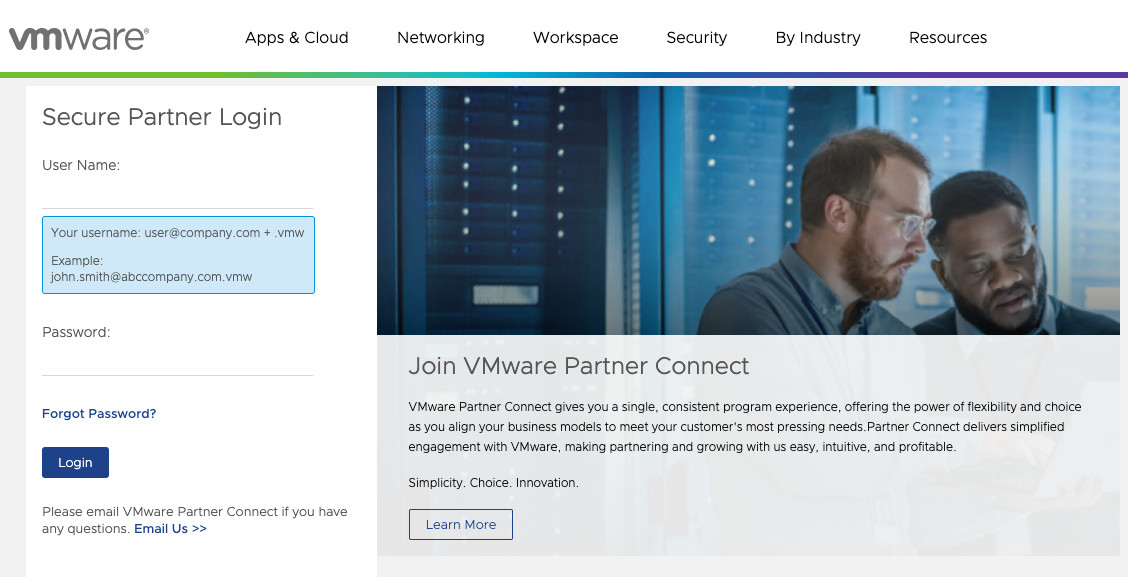
Wenn Sie ein neuer Benutzer sind, registrieren Sie sich bei Partner Connect. Weitere Informationen zur Registrierung finden Sie unter Registrieren bei Partner Connect in der VMware-Knowledgebase.
-
Klicken Sie in der oberen Menüleiste auf Anreize (Incentives) > Vorteil Plus (Advantage Plus) und wählen Sie Berechtigungskonto-Suche (Entitlement Account Lookup) aus.
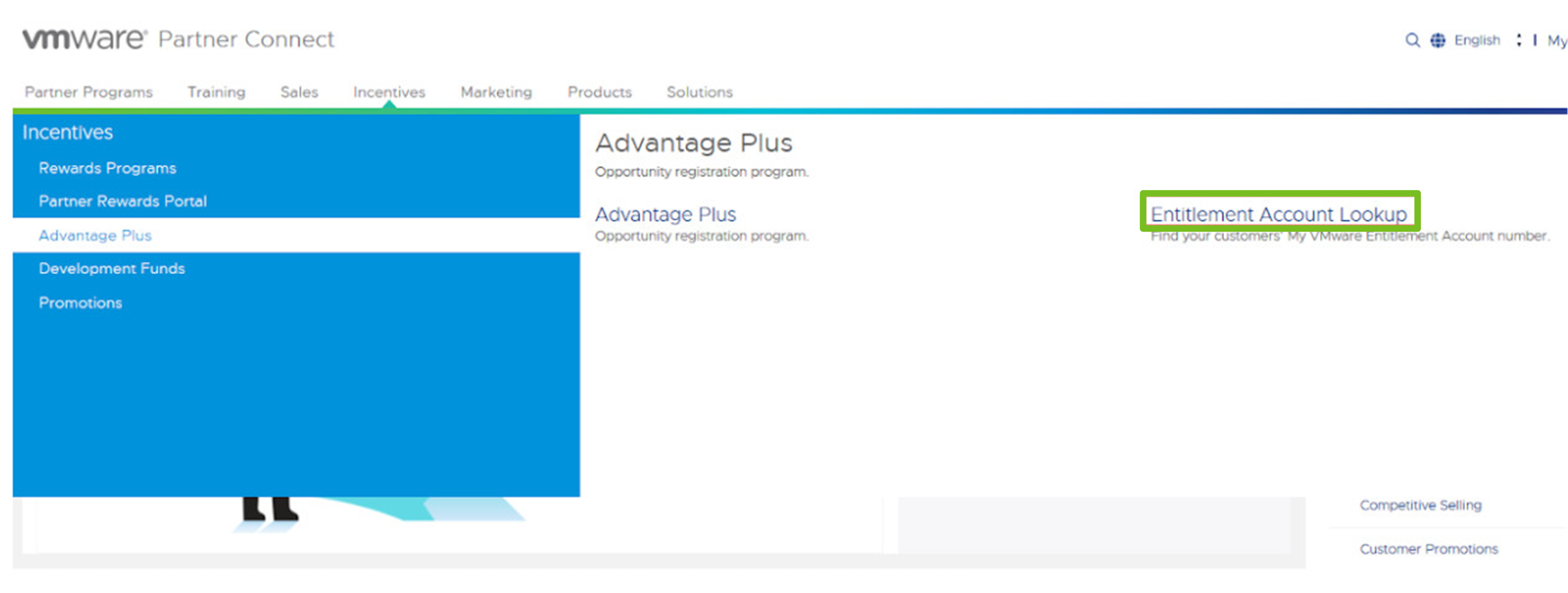
-
Aktualisieren Sie die Felder Kundenname (Customer Name) und Land (Country) und klicken Sie dann auf Suchen (Search). Suchen Sie in den Ergebnissen nach dem Konto und notieren Sie sich die EAN.
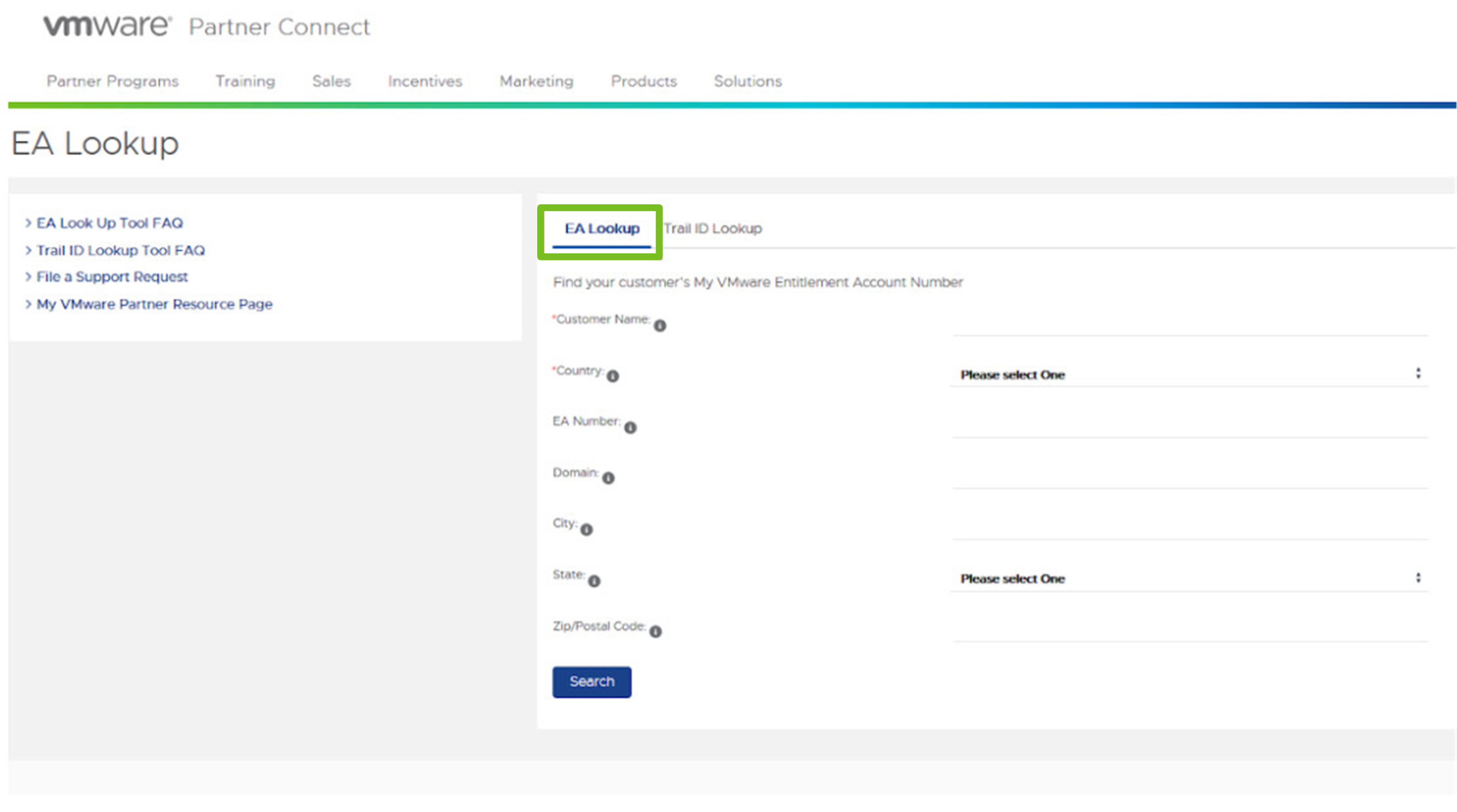
Verwaltungscluster aktualisieren
Fügen Sie dem Telemetrieprofil die EAN und den Umgebungstyp hinzu und bestätigen Sie dann den CEIP-Status.
-
Führen Sie folgenden Befehl aus, um die EAN und den Umgebungstyp zum Telemetrieprofil hinzuzufügen:
tanzu telemetry update --entitlement-account-number "MY-EAN" --env-is-prod trueDabei gilt:
MY-EANist die Kontonummer der Berechtigung.
-
Um zu überprüfen, ob die EAN hinzugefügt wurde, führen Sie Folgendes aus:
tanzu telemetry status -
Bestätigen Sie, dass die Ausgabe dieses Befehls den CEIP-Status als
standardanzeigt und dass die EAN untershared_identifiersangezeigt wird.- ceip: | level: standard shared_identifiers: | ... customer_entitlement_account_number: <MY-EAN> env_is_prod: "true"